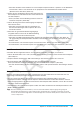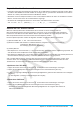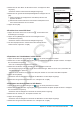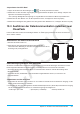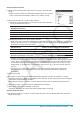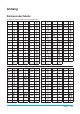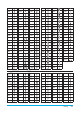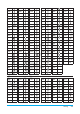User Manual
Kapitel 19: Ausführen der Datenkommunikation 315
Auf dem Sender-ClassPad:
3. Tippen Sie im Kommunikations-Menü-Fenster auf [Link] - [Transmit] oder
auf E.
• Dadurch wird das „Select Data“-Dialogfeld angezeigt. Eine Liste erscheint
zuerst, welche die Anwenderordner und den „main“-Ordner anzeigt.
4. Wählen Sie die Daten aus, die Sie senden möchten.
(1) Tippen Sie auf das [View]-Menü, und wählen Sie danach den Datentyp
aus der erscheinenden Liste aus.
Um folgende Daten in dem „Select Data“-
Dialogfeld aufzulisten:
Wählen Sie diesen Befehl des [View]-Menüs:
Anwenderordner und „main“-Ordner Data Folder List
„Library“-Variablen Library
Systemvariablengruppen Application Status
eActivity-Ordner eActivity Folder List
(2) Wählen Sie die Daten aus, die Sie senden möchten.
• Wählen Sie in dem „Select Data“-Dialogfeld das Kontrollkästchen neben den Daten aus, die Sie senden
möchten. Sie können auch auf das [All]-Menü tippen und einen der folgenden Befehle auswählen, um
die Daten auszuwählen oder abzuwählen.
Um dies zu tun: Wählen Sie diesen Befehl des [All]-Menüs:
Wählen aller gegenwärtig angezeigten Einträge Select List
Abwählen aller gegenwärtig angezeigten Einträge Deselect List
Wählen aller Einträge in allen Listen Select All Lists
Abwählen aller Einträge in allen Listen Deselect All Lists
• Falls Sie einen Ordner in [Data Folder List] oder [eActivity Folder List] öffnen, werden die darin
enthaltenen Variablen und Daten angezeigt, welche danach individuell für die Übertragung ausgewählt
werden können. Um eine/einen in einem bestimmten Ordner enthaltene/n Variable oder Dateneintrag
auszuwählen, tippen Sie auf den Ordnernamen, um diesen Ordner zu öffnen. Um aus der Liste des
Ordnerinhalts an die Ordnerliste zurückzukehren, tippen Sie auf I in der unteren linken Ecke des
Fensters.
• Sie können alle in einem Ordner enthaltenen Variablen oder Daten übertragen, indem Sie das
Kontrollkästchen neben dem Ordnernamen in der Datenordnerliste oder eActivity-Ordnerliste
auswählen.
5. Tippen Sie auf [OK].
6. Als Antwort auf die erscheinende Bestätigungsmeldung tippen Sie auf [OK], um die Daten zu senden.
• Daraufhin werden die in Schritt 4 ausgewählten Daten gesendet, und der empfangende ClassPad beginnt
automatisch mit dem Empfang der Daten.
• Die Meldung „Complete!“ erscheint, um Ihnen damit mitzuteilen, dass die Sendeoperation beendet ist.
7. Tippen Sie auf [OK], um zum „Select Data“-Dialogfeld zurückzukehren.
8. Tippen Sie im „Select Data“-Dialogfeld auf [Cancel].
• Daraufhin wird wieder das Fenster des Kommunikations-Menüs angezeigt.
Auf dem Sende-ClassPad:
9. Die Meldung „Complete!“ erscheint, um Ihnen damit mitzuteilen, dass die Empfangsoperation beendet ist.
Tippen Sie auf [OK].